Autor:
Ellen Moore
Data De Criação:
14 Janeiro 2021
Data De Atualização:
27 Junho 2024

Contente
Neste artigo, você aprenderá a imprimir um documento no Word, o principal processador de texto da Microsoft.
Passos
 1 Abra ou crie um documento do Microsoft Word. Para fazer isso, clique no rótulo azul com um ícone de documento branco e o símbolo “C", E depois abra o menu Arquivo no canto superior esquerdo da tela. Clique em Abertopara abrir um documento concluído, ou Criopara criar um novo.
1 Abra ou crie um documento do Microsoft Word. Para fazer isso, clique no rótulo azul com um ícone de documento branco e o símbolo “C", E depois abra o menu Arquivo no canto superior esquerdo da tela. Clique em Abertopara abrir um documento concluído, ou Criopara criar um novo. - Quando estiver pronto para imprimir seu documento, abra a caixa de diálogo Imprimir.
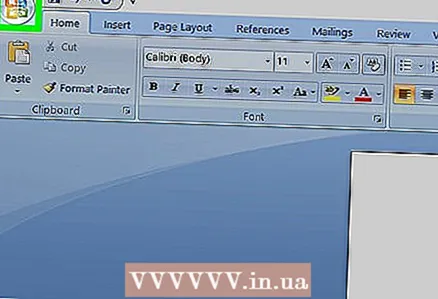 2 Aperte Arquivo. É um menu ou guia no canto superior esquerdo da tela.
2 Aperte Arquivo. É um menu ou guia no canto superior esquerdo da tela.  3 Clique em Selo. Isso abrirá a caixa de diálogo Imprimir.
3 Clique em Selo. Isso abrirá a caixa de diálogo Imprimir.  4 Ajuste as configurações de impressão. As seguintes configurações de impressão estão disponíveis para você escolher:
4 Ajuste as configurações de impressão. As seguintes configurações de impressão estão disponíveis para você escolher: - Impressora padrão. Selecione uma impressora diferente no menu suspenso, se desejar.
- Número de cópias. O padrão é 1. Aumente esse número para imprimir mais cópias.
- Quais páginas precisam ser impressas. Por padrão, todas as páginas do documento são impressas, mas você só pode imprimir a página atual, seleção, páginas únicas, páginas ímpares ou pares apenas.
- Tamanho do papel.
- Número de páginas por folha.
- Orientação da página. Selecione Retrato (vertical) ou Paisagem (horizontal).
- Campos. Ajuste as margens superior, inferior, esquerda e direita usando as setas especiais ou inserindo números nas caixas correspondentes.
 5 Clique em Selo ou OK. O texto exato dependerá da versão do Word que você está usando. O documento será impresso na impressora selecionada.
5 Clique em Selo ou OK. O texto exato dependerá da versão do Word que você está usando. O documento será impresso na impressora selecionada.



